Ungoogled Chromiumとは何ですか?Windows10にインストールして使用する方法
Ungoogled Chromiumは、Chromeに似たインターフェースを備えたオープンソースのプロジェクトですが、コードやGoogle製の(Google-made)バイナリなどのGoogle Webサービスから完全に独立しています(Google)。GoogleChromeとは異なり、このWebブラウザでは(Google Chrome)Googleアカウントとの同期が無効になっています。したがって、プライバシーを重視し、閲覧データを追跡したり、 (Hence)Googleアカウントと同期したりしたくないユーザーは、UngoogledChromiumを使用できます。また、UngoogledChromiumは自動的に更新されません。ユーザーは、更新をダウンロードして手動でインストールする必要があります。この記事では、インストールの手順を説明します(Ungoogled Chromium)Windows10でUngoogledChromium。
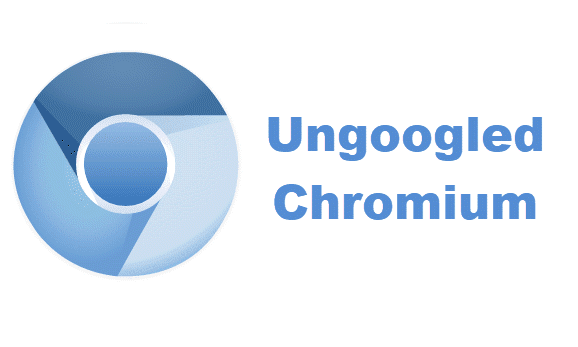
Ungoogled Chromium(Ungoogled Chromium)は最もプライベートなWebブラウザの1つですが、開発者のグループによって管理されています。さらに、これはオープンソースのWebブラウザーであるため、インストールファイルは誰からでも取得できるため、潜在的なリスクが生じる可能性があります。また、GitHubのダウンロードページに警告メッセージが表示されます。これらは、UngoogledChromiumのいくつかの欠点です。
UngoogledChromiumをWindows10にインストールする方法
UngoogledChromiumをWindows10にインストールする手順を見てみましょう。
1] UngoogledChromiumはGitHubからダウンロードできます。Webサイトにアクセスすると、さまざまなオペレーティングシステムでWebブラウザを使用できることがわかります。システムアーキテクチャに応じて、 (system architecture)Windows32または64ビットバージョンをクリックする必要があります。システムアーキテクチャを知るには、「Control Panel > System and Security > System」に移動します。

読む(Read):Windows 64ビットItaniumとは何ですか?
2] exeファイルをダウンロードした後、ダウンロードしたフォルダに移動し、ダブルクリックしてインストールします。インストールの完了後、それを使用して、拡張されたプライバシーでインターネットをサーフィンすることができます。Ungoogled Chromiumのホームページはすっきりしていて、中央にアイコンが表示されています。以下のスクリーンショットを参照してください。
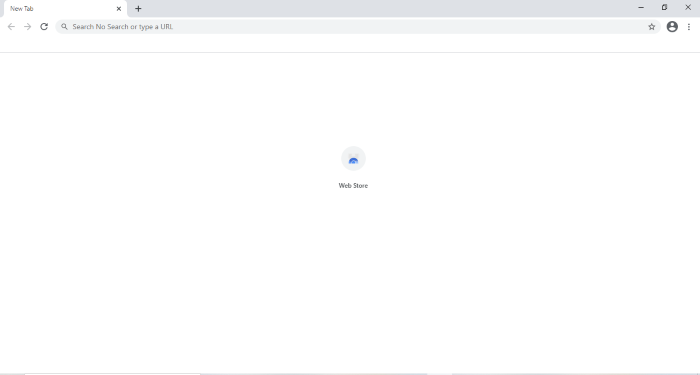
読む(Read):アプリケーションが64ビットまたは32ビットであるかどうかを判断する方法は(How to determine an application is 64-Bit or 32-Bit)?
3] Ungoogled Chromiumには、デフォルトで検索エンジンが付属していません。設定メニューから検索エンジンを設定する必要があります。これを行うには、ブラウザの右上隅にある3つの縦のドットをクリックして、[設定](Settings)オプションを選択します。その名前のためにグーグル(Google)検索エンジンを持っていないことに注意してください。
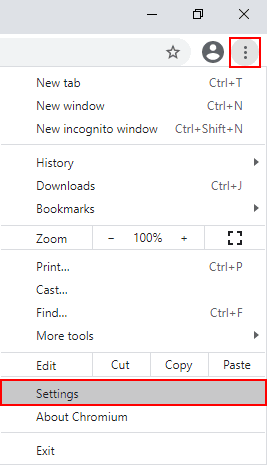
読む(Read):カスタム検索エンジンをChromeまたはEdgeに追加する方法(How to add Custom Search Engine to Chrome or Edge)。
4]次に、左側のパネルの[検索エンジン(Search engine)]オプションをクリックし、ドロップダウンメニューからお気に入りの検索エンジンを選択します。

これは、 UngoogedChromium(Ungooged Chromium)をインストールして使用する方法です。
UngoogledChromium(Ungoogled)に拡張機能をインストールする方法
Google Chrome、Firefox、およびその他のWebブラウザーとは異なり、 UngoogledChromiumでは(Ungoogled Chromium)拡張機能のインストールは簡単ではありません。拡張機能を追加するには、いくつかの手順を実行する必要があります。これらの手順をここにリストします、
1]「ウェブストア」を有効にするには、GitHubから「 (Web Store)ChromiumWebStore.crx」ファイルをダウンロードする必要があります。
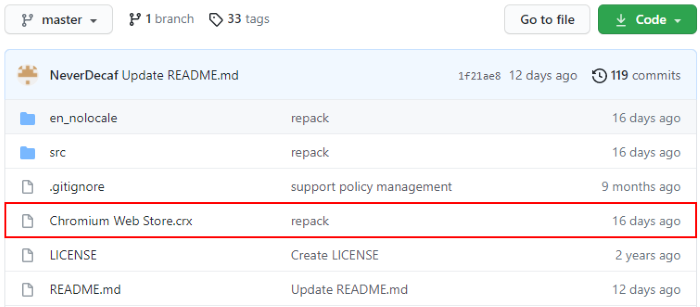
2]ここで、新しいタブを開き、検索バーに「 chrome:///extensionsここでは、「開発者モード(Developer mode)」を有効にする必要があります。有効にした後、ダウンロードしたファイルをドラッグしてここにドロップします。ブラウザにポップアップが表示されます。「拡張機能を追加(Add extension)」をクリックし(Click)ます。
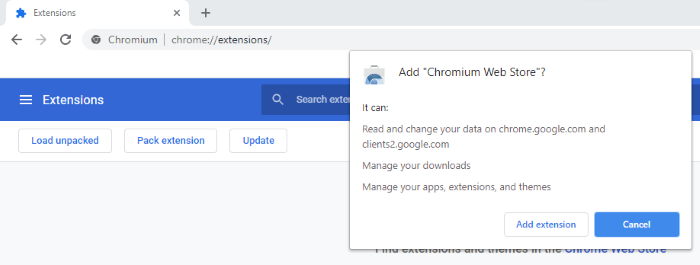
3]次に、新しいタブを開き、ブラウザのアドレスバーに「 chrome://flags 」と入力し、検索ボックスに「 extension 」と入力します。(extension)「拡張MIMEタイプ要求の処理(Handling of extension MIME type requests)」を「常にインストールを求めるプロンプト(Always prompt for install)」に設定します。この後、ブラウザは再起動を要求します。「再起動(Relaunch)」を選択(Select)します。

4]これで、UngoogledChromiumが拡張機能をインストールする準備が整いました。このウェブブラウザに拡張機能を追加するには、GoogleChromeウェブストア(Google Chrome Web Store)にアクセスする必要があります。Chromeウェブストア(Chrome Web Store)にアクセスした後、お気に入りの拡張機能を検索し、[ Chromiumに追加(Add to Chromium)]をクリックします。これにより、その拡張機能がUngoogledChromiumにインストールされます。

それでおしまい。あなたが記事を楽しんだことを望みます。(Hope)
コメントセクションでUngoogledChromiumについての意見を共有できます。
(You may also like to read)また、「MicrosoftEdgeにChromeウェブストアから拡張機能をインストールする方法」(How to install extensions from Chrome Web Store on Microsoft Edge)もお読みください。
Related posts
Windows 10のMicrosoft EdgeでGoogle SafeSearchを強制する方法
Google Maps Windows 10のChromeで動作していない
Google Chrome Windows 10の問題点と問題
Windows 10 PC用Download Google Chrome Offline Installer setup
Google Passwordを使用してWindows 10コンピューターにログインする方法
Windows10でChromiumをアンインストールする方法
Windows Storeでご利用いただけますWindows 10のトップ3 Reddit apps
Xbox Liveに接続できません。 Fix Xbox Live Networking issueでWindows 10
Windows10でGoogleChromeが自動的に開く問題を修正
Windows 10でFeature Updatesのセーフガードを無効にする方法
WatchデジタルテレビとProgDVBでRadioを聴く
Windows 10でお気に入りWebsiteを開くためにKeyboard Shortcutを作成します
New Windows 10 version 20H2 October 2020 Updateの機能
Windows 10でGoogle Authenticatorを使う方法
PIPを使用してPIPを使用してNumPyをインストールする方法
PicsartはWindows 10のCustom Stickers & Exclusive 3D Editingを提供しています
Application ModeでApplication ModeでGoogle Chromeの起動と使用方法
Taskbar Context MenuのHide Toolbars option Windows 10
Windows 10コンピュータ上.aspxファイルを開く方法
Windows 10で有効化パッケージとは何ですか
